Win10インストールメモリ
Windows10はUSBメモリからパソコンにインストールすることが可能です。そのUSBメモリインストールメディアの作成方法です。Windows10の新しいコピーのインストール、クリーンインストールの実行、Windows10の再インストールのために使用できるインストールメディア (USBフラッシュドライブまたは DVD) を作成する。
作成に必要なもの
1.USBメモリ
2.インターネット接続環境
上記の2点があればUSBメモリインストールメディアの作成が可能です。
USBメモリは8GBのものだと失敗してしまいました。8GB以上のUSBメモリが必要なのですが、8GBのものだと実際の容量が8GB未満になるのでNGなようです。
その後16GBのもので作成したところ成功しましたので、16GB以上のものをお勧めします。金額的にもさほど高価なものではないので、いくつか購入しておくと良いですね。
作成手順
まず初めにマイクロソフトのサイトよりツールをダウンロードします。
ツールダウンロードページ(マイクロソフトページ)
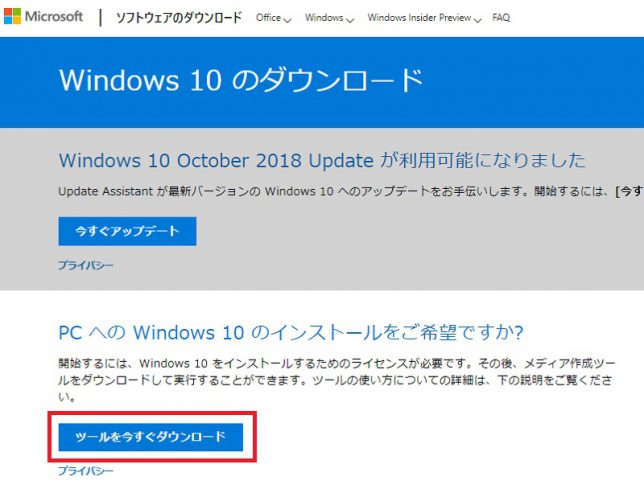
マイクロソフトのダウンロードページに「ツールを今すぐダウンロード」ボタンがあるのでクリックします。するとツールがダウンロード開始されますので、そのダウンロードしたツールを起動します。
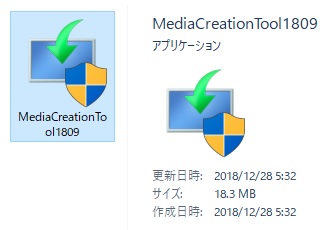
ダウンロードしたファイル(18.3MB)
こちらのアイコンを起動させます。
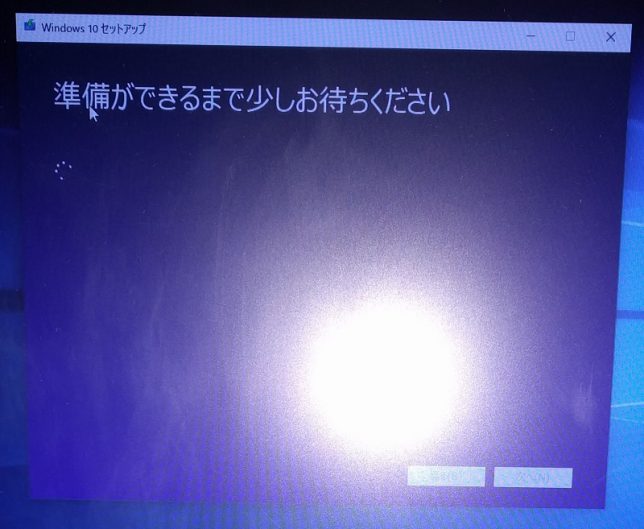
ツールを起動させると準備が始まります。少し待ちます・・・
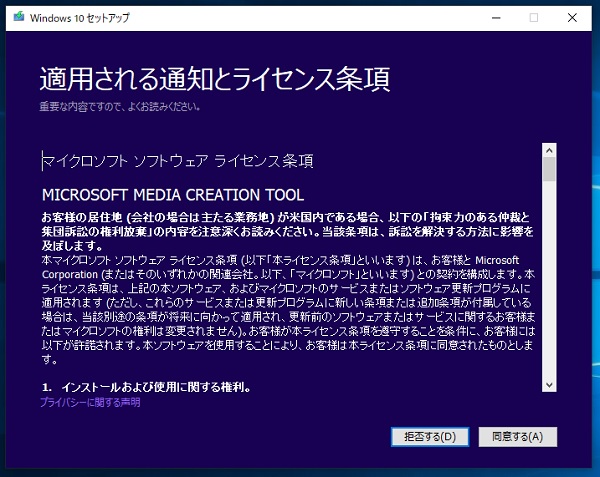
ライセンス条項が表示されますので「同意する」ボタンを押して進行します。
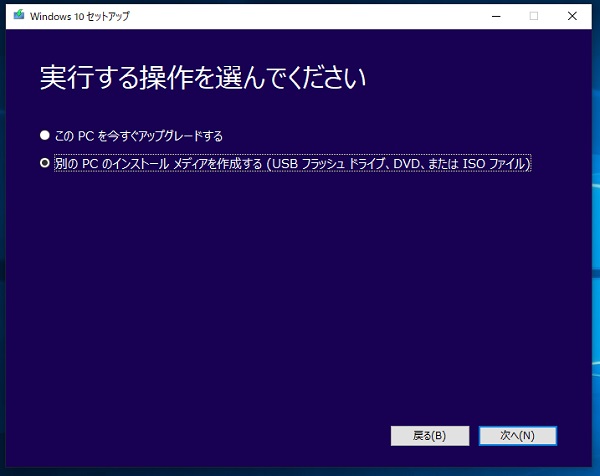
アップグレードもしくはメディア作成を選択できますので、下のメディア作成を選びます。アップグレードの場合は上のアップグレードするを選びます。
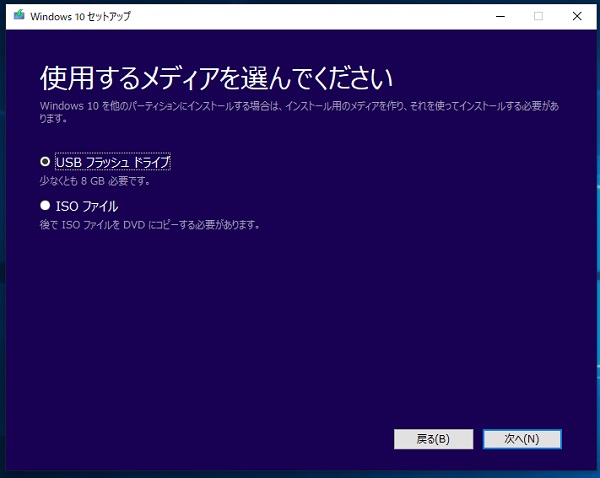
今回はUSBメディアなので上のUSBフラッシュドライブを選択して「次へ」をクリックします。USBメモリはパソコンに挿入しておきます。あとは挿入したUSBメモリを選ぶと、USBメモリへインストールのデータが転送されます。
USBメモリ16GB

インストールメディアとして完了したUSBメモリ(16GB)です。このUSBメモリをインストールするパソコンに挿入してブートさせればWin10のインストールが始まります。DVDメディアなどの円盤メディアに比べると、サイズがコンパクトで読み込みも早いので便利ですね。
パソコン側がUSBメモリのブートに対応していれば、USBフラッシュメモリでWindows10のインストールが可能になります。Windows10の延長サポートは2025年以降(バージョンによる)までありますので、しばらくは便利に活用できるかなと思います。
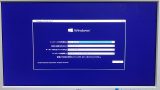

![【2年保証】東芝 TOSHIBA 16GB USBフラッシュメモリ Windows/Mac対応 [並行輸入品]](https://m.media-amazon.com/images/I/31WFeVnt7fL._SL160_.jpg)



コメント